Hoe je de YouTube-muziekgeschiedenis wist (stappen bijgewerkt)
YouTube Music is momenteel een van de populairste muziekstreamingdiensten en houdt je luistergedrag bij. Deze informatie wordt gebruikt om gepersonaliseerde aanbevelingen en afspeellijsten te maken. Sommige gebruikers willen echter hun luistergeschiedenis wissen om privacyredenen. Dit artikel helpt je hierbij. Hoe je de YouTube Music-geschiedenis wistLaten we er meteen induiken!
Inhoudsopgave Deel 1. Kun je de YouTube-muziekgeschiedenis verwijderen?Deel 2. Hoe wis ik mijn YouTube Muziek-luistergeschiedenis?Deel 3. Hoe pauzeer ik mijn YouTube-muziekgeschiedenis?Deel 4. Hoe maak je een back-up van je YouTube-muziekgeschiedenis zonder Premium?Deel 5. Conclusie
Deel 1. Kun je de YouTube-muziekgeschiedenis verwijderen?
Waarom zou je je YouTube Music-geschiedenis willen wissen, vraag je je af? Nou, er zijn verschillende redenen waarom het nuttig zou kunnen zijn. Door je luistergeschiedenis te wissen, kun je je privacy behouden en je muzieksmaak geheim houden, vooral als je je YouTube Music-account met anderen deelt. Of misschien is er een album dat niet bij je andere muziek past en wil je niet dat het algoritme daardoor in de war raakt.
Of je nu een frisse start wilt maken of gewoon geniet van het ordenen van je muziekbibliotheek, met je luistergeschiedenis kun je je muziekervaring beheren. Maar kun je de geschiedenis van YouTube Music wissen? Natuurlijk. Je kunt je kijkgeschiedenis bekijken en verwijderen via de YouTube Music-app. Omdat veel gebruikers geen idee hebben waar ze de geschiedenis van YouTube Music kunnen vinden, helpen we je in het volgende deel graag met het wissen van de geschiedenis van YouTube Music.
Deel 2. Hoe wis ik mijn YouTube Muziek-luistergeschiedenis?
Hier is een kort overzicht van hoe je de YouTube Music-geschiedenis wist in de YouTube Music-desktopapp, webplayer of mobiele app. Bereid je apparaat voor en laten we gaan.
Een nummer wissen uit de YouTube-muziekgeschiedenis op je desktop
Stap 1. Open de YouTube Music-desktopapp of webplayer op je computer. Ga vanuit de player naar Bibliotheek in de zijbalk.
Stap 2. In de rechterbovenhoek ziet u een klokpictogram. Klik erop.
Stap 3. Daarna zie je een lijst met alle nummers die je via YouTube Music hebt beluisterd.
Stap 4. Kies een nummer dat je uit de geschiedenis wilt verwijderen en klik op het pictogram met de drie puntjes. Klik in het menu op Verwijderen uit geschiedenis. Hiermee wordt het nummer verwijderd uit de lijst met nummers die je op YouTube Music hebt afgespeeld.
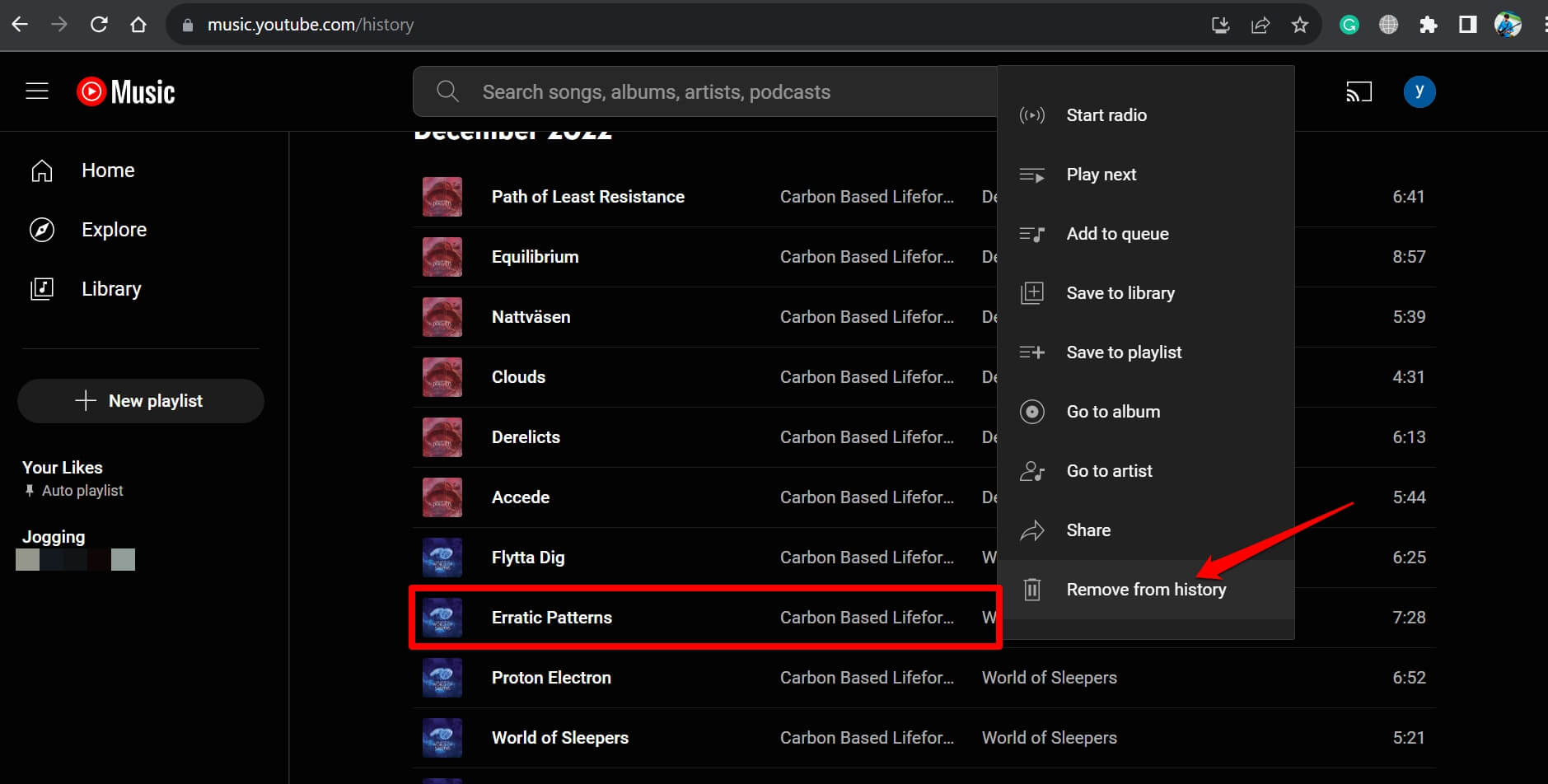
Een nummer wissen uit de YouTube-muziekgeschiedenis op je mobiel
Hoe wis je de geschiedenis van YouTube Music met je iPhone of Android? Als je YouTube Music opent vanaf je Android- of iOS-apparaat, volg dan deze stappen om een nummer uit de geschiedenis van YouTube Music te verwijderen.
Stap 1. Open de YouTube Music-app op je iPhone of Android.
Stap 2. Tik in de rechterbovenhoek op uw profielpictogram.
Stap 3. Tik op Geschiedenis. Tik in de luistergeschiedenis op het pictogram met de drie puntjes naast het nummer dat je uit de geschiedenis wilt verwijderen.
Stap 4. Tik op Verwijderen uit geschiedenis.
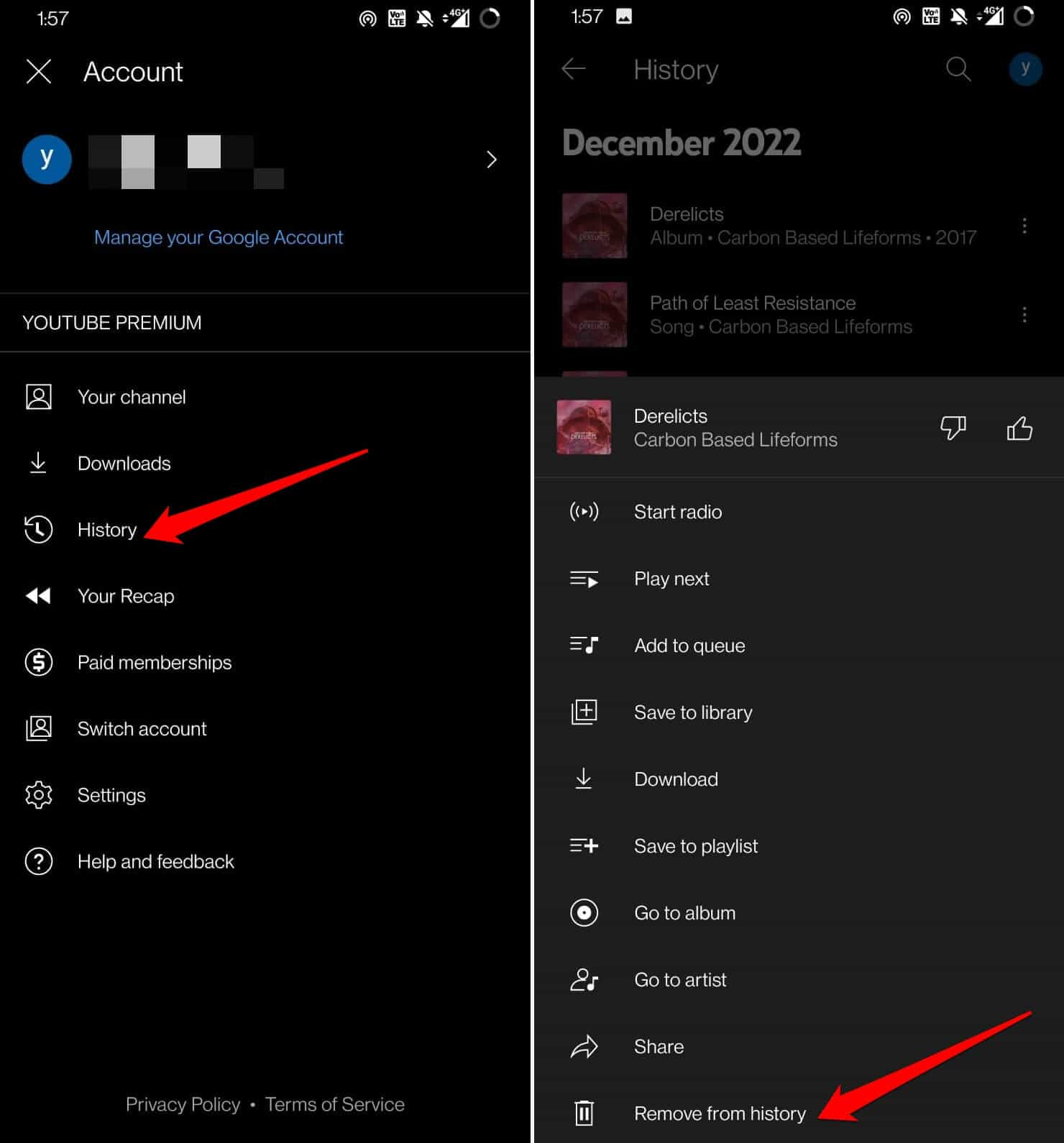
Omdat YouTube Music geen optie biedt om nummers in één keer te verwijderen, moet je ze één voor één uit je luistergeschiedenis verwijderen. Dat is lastiger.
Deel 3. Hoe pauzeer ik mijn YouTube-muziekgeschiedenis?
Nu we hebben uitgelegd hoe je de geschiedenis van YouTube Music wist, leggen we je in dit deel ook uit hoe je je YouTube Music-geschiedenis kunt pauzeren. Zoals we al eerder zeiden, gebruikt YouTube Music je luistergedrag om betere aanbevelingen te doen. Als je wilt voorkomen dat je luistergedrag in je geschiedenis wordt opgenomen, moet je een instelling inschakelen. Hier lees je hoe je je YouTube Music-geschiedenis kunt pauzeren.
Pauzeer je YouTube-muziekgeschiedenis op je desktop
Stap 1. Open de YouTube Music-desktopapp of webplayer en klik op je profielpictogram in de rechterbovenhoek.
Stap 2. Klik op Instellingen > Privacy.
Stap 3. Schakel 'Pauzeer kijkgeschiedenis' in.
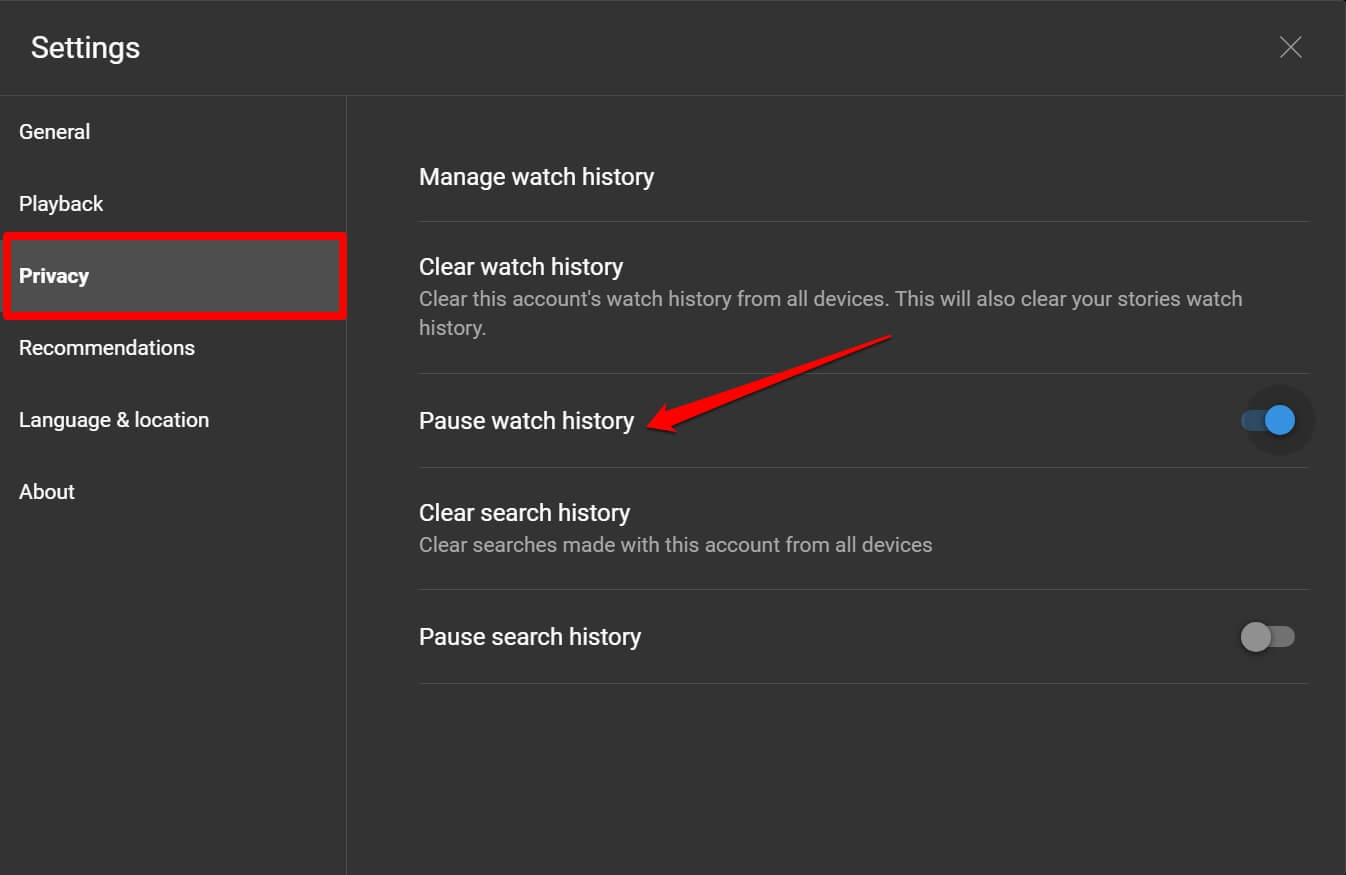
Pauzeer je YouTube-muziekgeschiedenis op je mobiel
Stap 1. Start de YouTube Music iOS- of Android-app.
Stap 2. Tik op uw accountavatar en selecteer de optie Instellingen in het menu.
Stap 3. Tik op Privacy en locatie en tik op de schakelaar naast Zoekgeschiedenis pauzeren om deze optie in te schakelen.
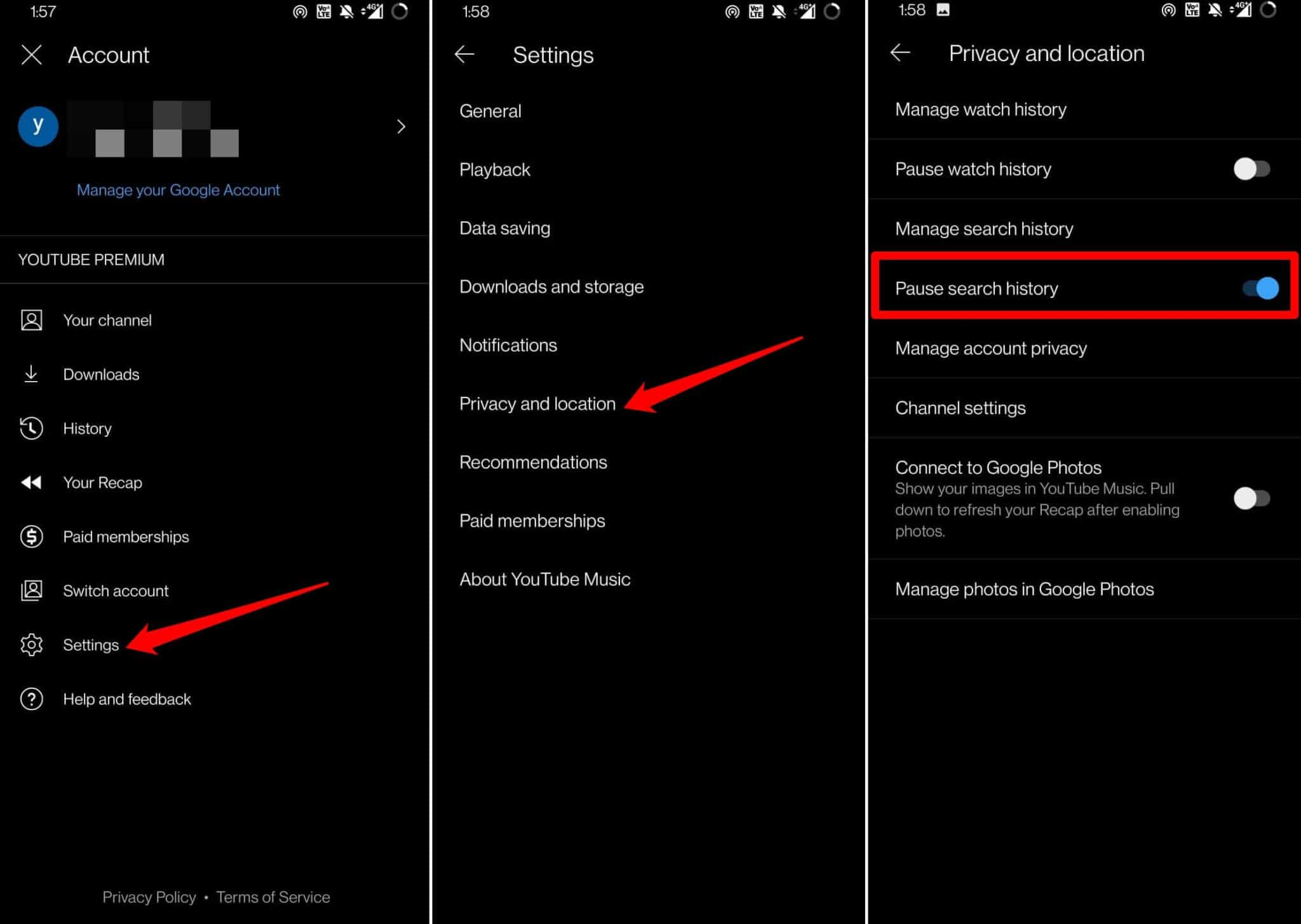
Zodra je deze schakelaar aanzet, worden toekomstige luisteractiviteiten niet opgeslagen. Houd er echter rekening mee dat deze schakelaar ook geldt voor de wijzigingen voor YouTube (video-app).
Deel 4. Hoe maak je een back-up van je YouTube-muziekgeschiedenis zonder Premium?
Stappen voor het wissen van de YouTube Music-geschiedenis. Maar voordat je je luistergeschiedenis verwijdert, is het ten zeerste aan te raden om de meest gestreamde nummers of albums in de YouTube Music-geschiedenis als lokale bestanden naar je computer of mobiel te downloaden. Want zoals je weet, zijn de offline nummers die je met YouTube Music Premium downloadt, niet afspeelbaar en worden ze uit je bibliotheek verwijderd zodra je je abonnement opzegt. Daarom kun je een professionele YouTube Music-downloader gebruiken.
Als het hierom gaat, AMusicSoft YouTube Muziek Converter is de beste downloader en converter voor YouTube Music waarmee je nummers, albums, afspeellijsten en andere content van YouTube Music naar je computer kunt downloaden en verliesvrij kunt opslaan in MP3-, AAC-, FLAC-, WAV-, AIFF- of ALAC-formaat. Volledige ID3-tags (zoals titel, artiest, albumhoes, jaar, enz.) blijven behouden.
Je kunt muziek van YouTube eenvoudig downloaden naar USB- of MP3-spelers en deze voor altijd bewaren. Wanneer je daarna naar YouTube Music-nummers luistert op andere muziekspelers, worden ze niet meer weergegeven in je YouTube Music-geschiedenis, zonder dat je je luistergeschiedenis in de YouTube Music-app hoeft te verwijderen. In de volgende tutorial leer je hoe je AMusicSoft kunt gebruiken om je luistergeschiedenis naar je computer te downloaden.
Stap 1. Download en installeer AMusicSoft YouTube Music Converter op je Windows- of macOS-computer door op de onderstaande knop 'Gratis downloaden' te klikken. Start de app vervolgens en de hoofdinterface verschijnt automatisch.
Download gratis Download gratis
Stap 2. Sleep eenvoudig het muzieknummer of de afspeellijst van uw keuze van de YouTube Music-webspeler naar AMusicSoft YouTube Music Converter.

Stap 3. In het conversievenster kunt u MP3, FLAC, WAV, AAC of M4A als uitvoerformaat kiezen. U kunt ook de bitsnelheid, samplefrequentie en het kanaal wijzigen om de uitvoerkwaliteit aan te passen.

Stap 4. Wanneer alle instellingen zijn voltooid, kunt u op de knop Converteren klikken om uw luistergeschiedenis te downloaden als lokale bestanden.

Deel 5. Conclusie
Er zijn nog steeds veel luisteraars die zich afvragen hoe ze de YouTube Music-geschiedenis kunnen wissen. Met de tips en trucs in dit artikel kun je de YouTube Music-geschiedenis eenvoudig beheren, ongeacht of je het platform gebruikt via je webbrowser of mobiele apparaat. Als je een back-up van je luistergeschiedenis wilt maken, is het raadzaam om dit te doen. AMusicSoft YouTube Muziek Converter om je volledige muziekbibliotheek offline te downloaden. Daarna kun je YouTube Music in alle privacy streamen op andere apparaten.
Mensen Lees ook
- Hoe download je liedjes van YouTube zonder premium?
- Waar worden YouTube-muziekdownloads opgeslagen? [Oplossing gevonden!]
- Hoe speel ik YouTube-muziek offline af met/zonder Premium?
- Hoe Shuffle op YouTube Music uit te schakelen [Stapsgewijze handleiding]
- Hoe het te verhelpen: Waarom zijn sommige nummers niet beschikbaar op YouTube Music?
- Snelle oplossingen voor YouTube Music-pauzes wanneer het scherm wordt vergrendeld
Robert Fabry is een fervent blogger en een enthousiasteling die dol is op technologie. Misschien kan hij je besmetten door wat tips te delen. Hij heeft ook een passie voor muziek en heeft voor AMusicSoft over deze onderwerpen geschreven.